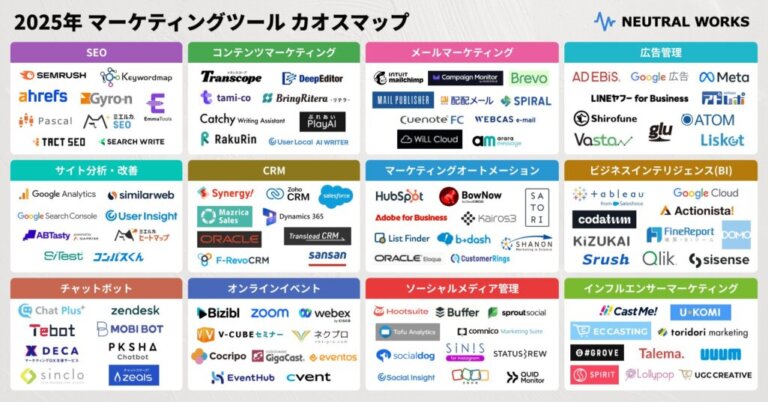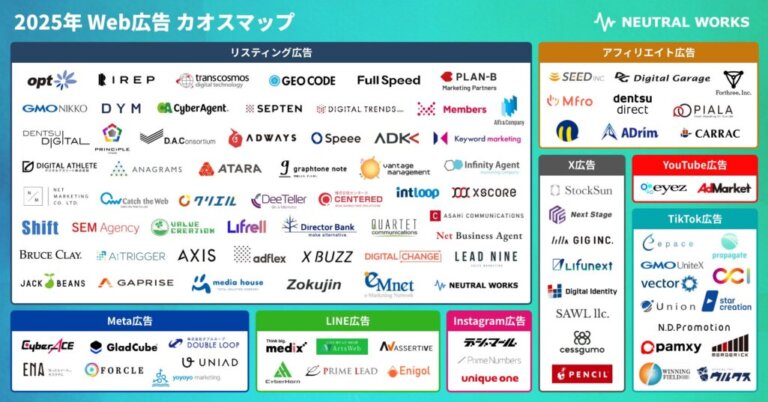デジタルマーケティングの効率を高め、広告予算の最適化を図るには、正確なパフォーマンス測定が必須です。
しかし、Microsoft広告の計測タグ、UETタグの設定と活用方法を理解できておらず、正しくできていないケースも多いでしょう。結果的には、広告のROIが不正確になり、結果として広告費の浪費につながることがあります。
そこで本記事では、Microsoft広告の効果を最大化するための重要なツールであるUETタグの詳細な設定方法とその活用法を解説します。
<無料>資料ダウンロード
【成果を最大化】リスティング広告運用代行
大手代理店出身のトップコンサルタントが御社のリスティング広告を運用!
目次
Microsoft広告の計測タグとは
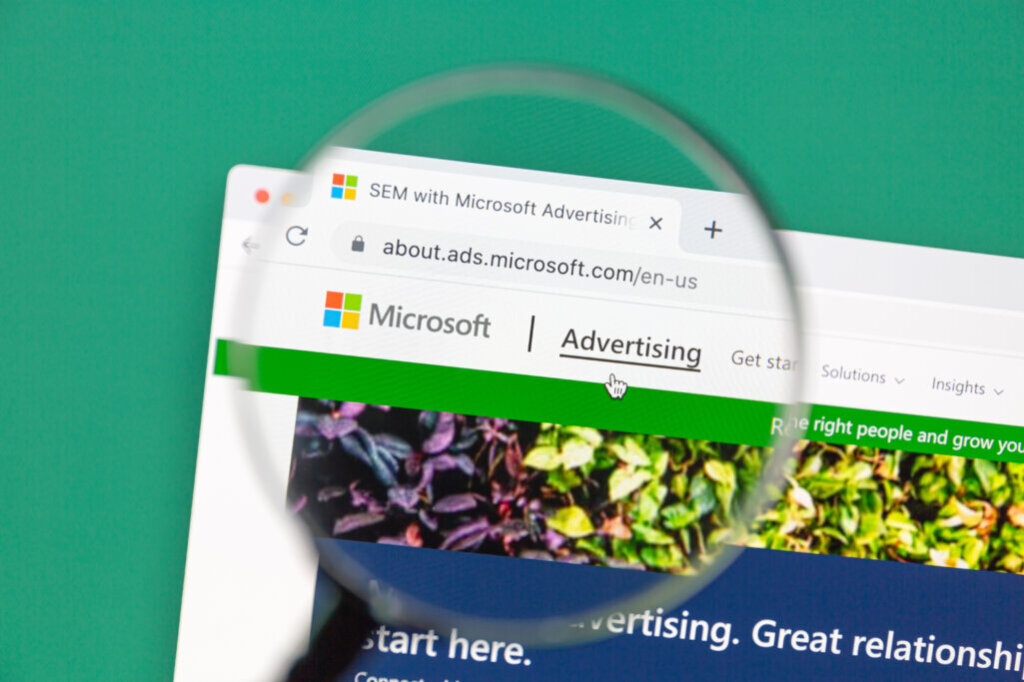
Microsoft広告を活用する際、その効果を正確に測定するためには、適切な計測タグの設置が不可欠です。主に使用されるのは、下記の二種類です。
- UETタグ(Universal Event Tracking Tag)
- カスタムイベントタグ
ここでは、それぞれのタグについて詳しく解説します。
UETタグ
UETタグ、すなわちUniversal Event Tracking Tagは、Microsoft広告を使用する上で核となるものです。このタグを適切にWebサイトに配置することで、広告をクリックしたユーザーがその後Webサイトでどのように行動したかを詳細に追跡できます。
例えば、あるeコマースサイトが新しいキャンペーンを始めた場合、UETタグを通じて、どの広告がクリックされ、それが具体的にどれだけの商品購入につながったかを把握することが可能です。この情報は広告のROI(Return On Investment)を計算し、さらなるマーケティング戦略の最適化に役立ちます。
UETタグの構成
UETタグは、その設置がWebサイトのすべてのページに求められるという特性を持っています。このタグを利用することで、広告のクリックからコンバージョンに至るまでのユーザー行動を詳細に測定できます。
具体的には、ページビュー、フォームの送信、ECサイトでの購入といった多様なユーザーアクションを捕捉し、それらのデータをMicrosoft広告のプラットフォームに送信します。また、UETタグはリマーケティングリストの作成や自動入札戦略の機能を支える基盤ともなります。
このように、UETタグはWebサイト全体のユーザー行動を総合的に捉え、広告キャンペーンの効果を最大化するための重要な役割を果たすのです。
 ページビュー数(PV)とは?目安、セッション数との違いを解説
ページビュー(PV)は、Webページの閲覧回数を示す指標で、サイトの人気や関心度を測るのに重要です。本記事では、PVの定義やセッション数との違い、増やすための具体的な方法を解説しています。
ページビュー数(PV)とは?目安、セッション数との違いを解説
ページビュー(PV)は、Webページの閲覧回数を示す指標で、サイトの人気や関心度を測るのに重要です。本記事では、PVの定義やセッション数との違い、増やすための具体的な方法を解説しています。
カスタムイベントタグ
カスタムイベントタグは、特定のユーザーアクションに注目し、それを詳細に追跡するために設計されています。このタグはUETタグと連携して機能し、マーケターが特定の目標を持ったキャンペーンの成果を精度高く測定できるようにします。
例えば、特定のプロモーションページでのビデオの再生数や、特定のボタンのクリック回数など、細かいインタラクションのデータを集めることが可能です。これにより、マーケターはどの要素が最も効果的であるかを判断し、ユーザーエンゲージメントを最大化するための戦略を練ることができます。
Microsoft広告の計測タグで行えること
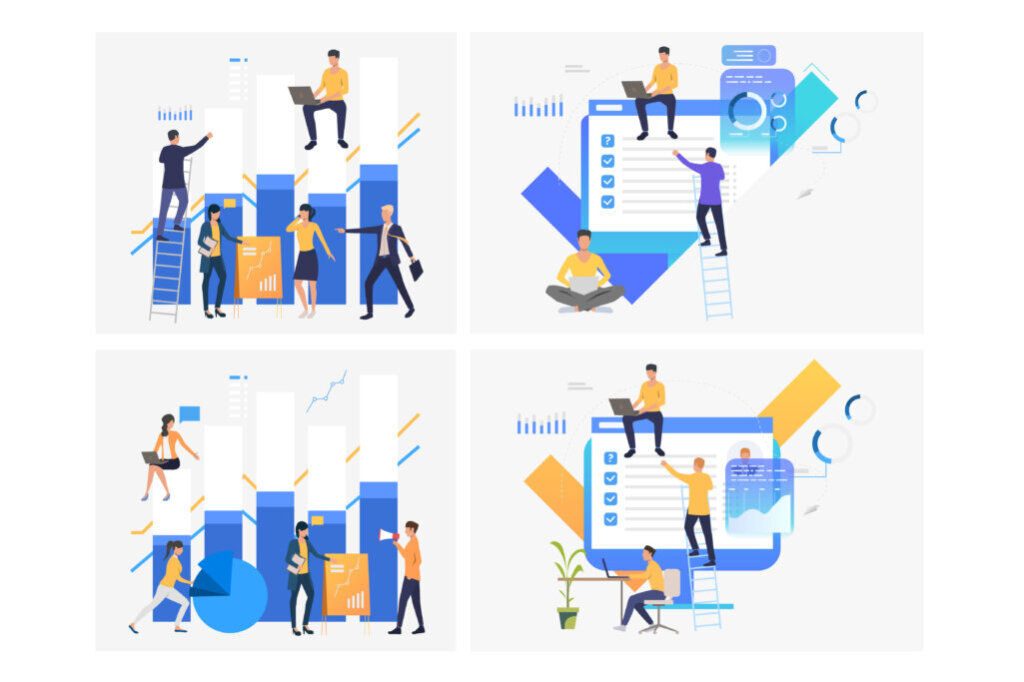
Microsoft広告の計測タグでは、以下のことを行えます。
- 広告の数値計測
- オーディエンスリストの作成
- 自動入札の最適化
それぞれ解説します。
広告の数値計測
Microsoft広告のUETタグを利用すると、ユーザーのWebサイト訪問からコンバージョンまでの全プロセスを詳細に追跡できます。具体的な数値計測には、以下のような多様なデータが含まれます。
- ページビュー数:広告を通じてどれだけの訪問があったか
- クリック数:特定の広告要素へのクリック回数
- コンバージョン数:広告からの直接的な売上やリードの獲得数
- バウンス率:訪問者がページをすぐに離れる割合
- 平均セッション時間:ユーザーがサイトで過ごす平均時間
これらのデータは広告の成果を明確に示し、どの広告が最も効果的であったかを判断するための重要な指標です。例えば、ある広告が特に高いコンバージョン率を達成した場合、その広告の設計、ターゲティング、コピーを分析し、他のキャンペーンにその成功要因を適用することが可能です。
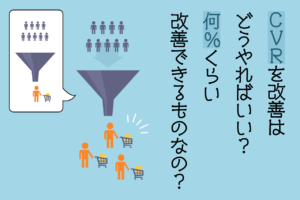 CVR(コンバージョンレート)とは?計算式、業界別の平均CVRも解説
Webマーケティングに関わる人にはCVR(コンバージョンレート)は必ず知っておくべき用語です。では、CVRはどう計算されているのか、何%くらいが平均で低い場合はどう改善すればいいのでしょうか?CVRを基本的なところから解説します。
CVR(コンバージョンレート)とは?計算式、業界別の平均CVRも解説
Webマーケティングに関わる人にはCVR(コンバージョンレート)は必ず知っておくべき用語です。では、CVRはどう計算されているのか、何%くらいが平均で低い場合はどう改善すればいいのでしょうか?CVRを基本的なところから解説します。
オーディエンスリストの作成
オーディエンスリストの作成は、訪問者の行動パターンを分析し、そのデータを基に特定のユーザーグループをターゲットに再マーケティングを行うプロセスです。UETタグによって収集されるデータを利用して、以下のようなセグメント化を行えるのが特徴です。
- リピーター:複数回サイトを訪れたユーザー
- エンゲージメントが高いユーザー:長時間サイトを閲覧したり、多くのページを訪れたりしたユーザー
- 特定の製品に関心を持ったユーザー:特定の商品ページを訪れたユーザー
これらのリストは、マーケティングキャンペーンの精度を向上させるためにも有効です。例えば、特定の商品を閲覧したが購入に至らなかったユーザーに対して、その商品の割引情報の広告を配信することで、コンバージョン率の向上を図ることができます。
自動入札の最適化
自動入札は、UETタグから得られるデータを用いて、広告の入札額をリアルタイムで調整し、最適な広告表示を行うプロセスです。このシステムは以下のように機能します。
- データ分析:収集されたデータを分析し、特定の広告が最高のパフォーマンスを示す条件を特定します。
- 入札調整:これらの条件に基づいて、自動的に入札価格を調整します。
このプロセスは、特定のターゲットオーディエンスに最も効果的な時間帯や曜日に広告を表示することにより、広告の見える時間と場所を最適化し、広告予算の効率を最大限に高めます。これにより、同じ広告予算でより多くのリターンを達成することが可能になります。
Microsoft広告の計測タグの埋め込み方法

Microsoft広告の計測タグを効果的に活用するためには、正しい埋め込み手順を理解し実行することが重要です。以下では、UETタグの発行からその設置方法までを解説します。
UETタグを発行する
UETタグを発行するプロセスは以下の通りです。
1.Microsoft広告アカウントにログインする:
まず、Microsoft広告のアカウントにログインします
2.UETタグ管理画面にアクセスする:
ダッシュボードの左側のメニューから「ツール」を選び、「UETタグ」をクリックします
3.新しいタグを作成する:
「タグを作成」ボタンをクリックして新しいUETタグを作成します
4.タグの詳細を入力する:
タグの名前を入力し、必要に応じて説明を追加します。これにより、後でタグを識別しやすくなります
5.タグを保存してコードを取得する:
入力が完了したら「保存」をクリックして、生成されたタグのコードをコピーします
このプロセスにより、Webサイトや特定のページに埋め込むためのUETタグが発行されます。発行されたタグは、サイトの訪問者の行動を追跡し、データをMicrosoft広告に送信するためのものです。
UETタグの設置方法
UETタグをWebサイトに設置するには、主に以下の2つの方法があります。
- 直接WebサイトのHTMLに追加する
- Google Tag Manager(GTM)を使用して追加する
それぞれの方法を解説します。
Webサイトプラットフォームに追加する
直接WebサイトのHTMLにUETタグを追加する手順は以下の通りです。
1.HTMLの編集アクセスを確保する:
Webサイトの管理画面またはFTPアクセスを通じてHTMLコードを編集できるようにします
2.</head>タグの直前にコードを追加する:
発行されたUETタグのコードを、すべてのページの</head>タグの直前にペーストします。これにより、ページがロードされる際にタグも一緒にロードされ、訪問者の行動が追跡されます
3.変更を保存してWebサイトを更新する:
変更を保存した後、Webサイトを更新して、タグが正しく動作するかどうかを確認します
この方法は、Webサイトに直接アクセスできる場合や、カスタムHTMLを容易に編集できるプラットフォームを使用している場合に適しています。
GTMに追加する
Google Tag Managerを使用してUETタグを追加する手順は以下の通りです。
1.GTMアカウントにアクセスする:Google Tag Managerにログインします
2新しいタグを作成する:「タグ」セクションで「新しいタグ」をクリックします
3.タグの設定を行う:タグのタイプとして「カスタムHTML」を選択し、UETタグのコードをペーストします
4.トリガーを設定する:どのページでタグが発火するかを指定するトリガーを設定します。通常はすべてのページに設定します
5.タグの保存と公開:設定が完了したら、「保存」をクリックし、変更をGTMに公開します
GTMを使用する方法は、複数のタグを管理する際に便利で、タグの追加や更新を容易に行えるため、大規模なWebサイトや複雑なタグ管理が必要な場合におすすめです。
コンバージョン目標の設定方法
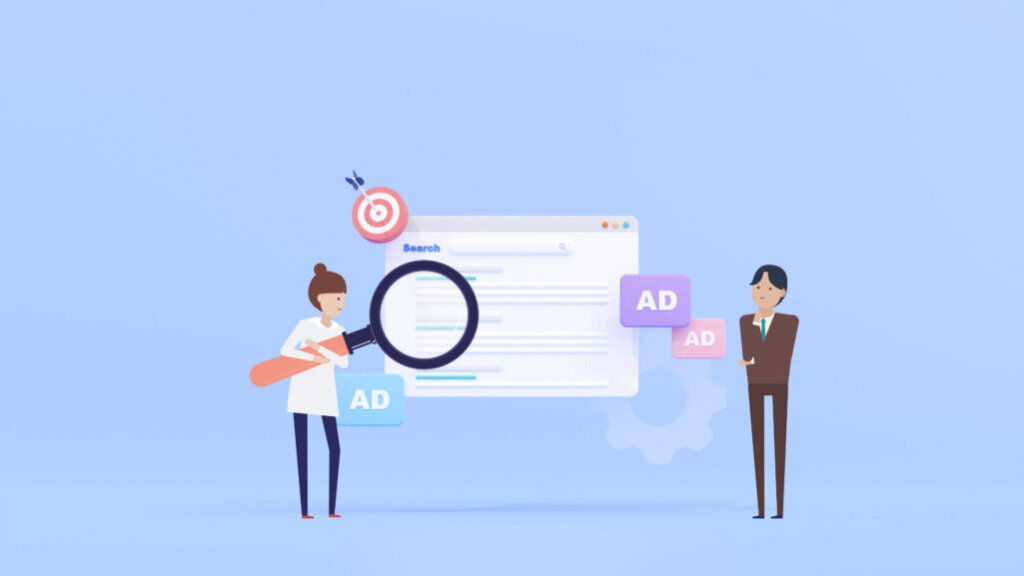
コンバージョン目標を設定することは、Microsoft広告キャンペーンの成果を測定し最適化する上で重要です。コンバージョン目標の設定には、主に以下二つの方法があります。
- URLを利用した設定
- イベントを利用した設定
それぞれ解説します。
URLを利用した設定
URLを利用したコンバージョン目標の設定方法は以下のとおりです。
1.コンバージョン目標のアクセス:
Microsoft広告アカウントにログイン後、「ツール」メニューから「コンバージョン目標」を選択します
2.新しいコンバージョン目標の作成:
「作成」ボタンを押して新しいコンバージョン目標の設定プロセスを開始します
3.コンバージョンのタイプ選択:
「どのようなコンバージョンを計測するか」の選択肢から、「URLを通じて」というオプションを選びます
4.コンバージョンの詳細設定:
コンバージョン目標の「カテゴリ」(例:購入/登録/ダウンロードなど)を選択し、次に「種類」(例:ビューオブページ)を選びます
5.コンバージョン目標名とURLの指定:
コンバージョン目標に名前を付け、トラッキング対象となる特定のURLを入力します。このURLはコンバージョンが完了したと見なされるページ、通常「ありがとうございます」や「注文完了」ページのURLです
6.UETタグの確認:
すでにUETタグがサイトに設置されているかを確認し、設置されていない場合は、この段階で設置を行います
7.設定の保存と確認:
すべての設定を確認した後、保存してコンバージョン目標をアクティブにします。設定後は、指定したURLにアクセスがあった際のデータが正確に計測されるかテストを行うことが重要です
イベントを利用した設定
イベントを利用したコンバージョン目標の設定は、ユーザーの特定のアクションを直接的に追跡するために使用されます。設定方法は以下の通りです。
1.コンバージョン目標のアクセス:
同様に、Microsoft広告アカウントで「ツール」メニューから「コンバージョン目標」を選びます
2.新しいコンバージョン目標の作成:
「作成」をクリックして、コンバージョン目標の設定を開始します
3.コンバージョンのタイプ選択:
「どのようなコンバージョンを計測するか」で、「イベント」を選択します
4.コンバージョン目標のカテゴリと種類の選択:
目標のカテゴリ(例:購入/登録/ダウンロードなど)と種類(例:クリック数やイベント数)を選択します
5.コンバージョン目標名とイベント条件の設定:
目標に名前を付け、具体的なイベント条件(アクション、カテゴリ、ラベル)を設定します。例えば、「購入ボタンクリック」や「動画再生開始」といったアクションが対象となります
6.イベントタグのインストール方法の選択:
イベントをトリガーとしてUETタグをどのように設置するかを選択します。必要に応じて、Google Tag Managerなどの管理ツールを使用して設定することも可能です
7.イベントタグの取得と設置:
必要なイベントタグを取得し、ウェブサイト上の適切な場所に設置します。これにより、指定したイベントが発生するたびにコンバージョンとして記録されます
8.設定の保存と確認:
設定を保存し、イベントが正しく追跡されているかをテストして確認します。これにより、キャンペーンの効果測定と最適化が行えるようになります
これらの設定方法を適切に行うことで、Microsoft広告の成果を明確に追跡し、広告戦略の効果を最大限に高めることが可能です。
UETタグの発火テスト

UETタグが正しく機能しているかを確認するためには、タグの発火テストが必須です。このテストを行うことで、設置したタグが適切にデータを収集し、報告しているかを検証できます。以下では、タグ発火の確認方法を簡潔に説明します。
UETタグヘルパーを利用
UETタグの発火を確認する最も効果的な方法の一つは、「UETタグヘルパー」というブラウザ拡張機能を使用することです。このツールを利用する手順は以下の通りです。
1.拡張機能のインストール:
Microsoft EdgeまたはGoogle Chromeブラウザに「UETタグヘルパー」拡張機能を追加します。Microsoft広告管理画面の「UET タグ有効性確認」セクションから直接リンクにアクセスし、「追加」をクリックしてインストールします
2.テストの準備:
Microsoft広告の管理画面でコンバージョン目標を選択し、「この目標をテストする」をクリックします。必要に応じて、テストしたいページのURLとコンバージョン目標IDをメモしておきます
3.テストの実行:
テストしたいWebページに移動します。ブラウザの右上にあるUETタグヘルパーのアイコンをクリックし、開いたダイアログボックスにテストするページのURLを入力し、「Start test」をクリックします
4.結果の確認:
ページの動作や予定されたアクション(例えばフォームの送信など)を完了させます。その後、UETタグヘルパーが提供するレポートを参照し、タグが正しく発火しているかどうかを確認しましょう。成功した場合、「Conversion found」と表示され、関連するID情報が記載されています
テストレポートの確認
UETタグのテストレポートを確認することで、タグが期待通りに機能しているかの詳細な情報を得ることができます。テストレポートの確認方法は以下の通りです。
1.レポートのアクセス:
UETタグヘルパーでテストを実行した後、表示される「View Report」をクリックします
2.レポートの詳細分析:
レポート画面には、タグの発火状況やコンバージョンの詳細が表示されます。ここで、「Conversion found」というステータスが表示されていれば、タグは正常に発火しています。また、レポートにはコンバージョンIDやUETタグIDが表示され、これらが事前にメモしたIDと一致していなければなりません
3.問題のトラブルシューティング:
もしレポートで期待される結果が得られなかった場合、タグの設置や設定に問題がある可能性があります。この場合、UETタグのコードが正しくページに埋め込まれているか、または特定のアクションに対して正確にトリガーされているかを再確認し、必要に応じて設定を調整します
これらのステップを通じて、UETタグの機能と効果を適切に評価し、Microsoft広告キャンペーンの成果を最大化することが可能になります。
Microsoft広告の計測はUETタグから
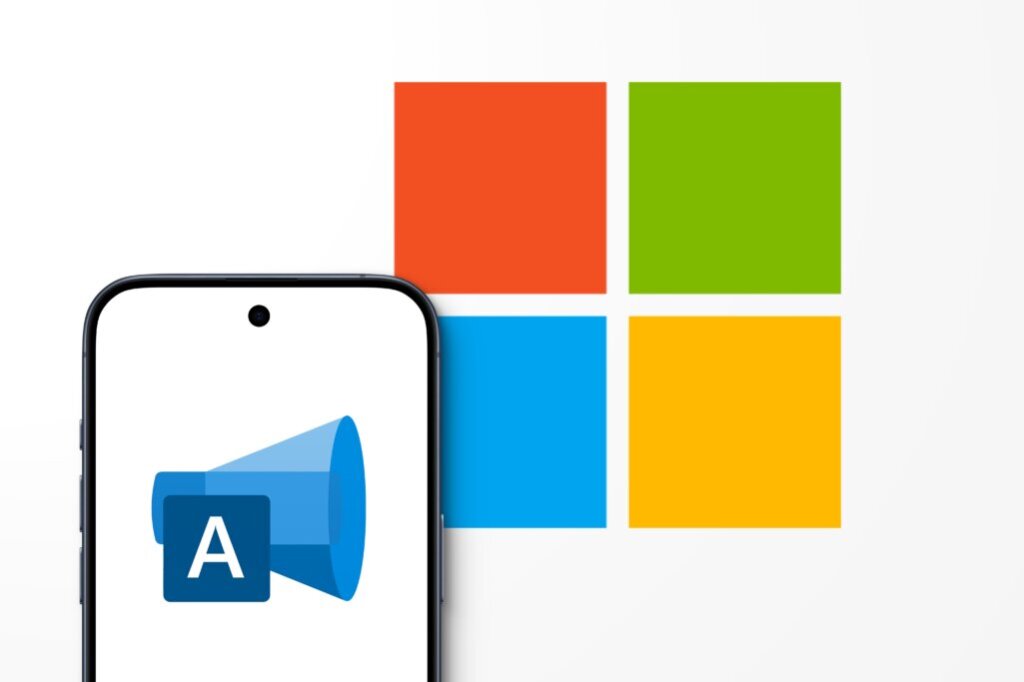
Microsoft広告の計測タグ、特にUETタグは、デジタルマーケティングの効果を正確に測定し、キャンペーンの成果を最大化するために不可欠です。
効果的なマーケティング戦略を展開するためには、これらのタグの正確な設置と管理が欠かせません。UETタグを適切に設定し、定期的に発火テストを行うことで、キャンペーンの各側面が正しく機能しているかを確認し、必要に応じて迅速に調整を加えることが可能です。
さらに、これらのタグを通じて収集されるデータを活用することで、より効果的な広告のターゲティングやリマーケティング戦略を実施できます。
設定が完了したら、UETタグヘルパーを使用してタグが正しく機能しているかを確認してください。これにより、広告の効果を最大限に発揮し、企業のマーケティングを強化していけるでしょう。
<無料>資料ダウンロード
【成果を最大化】リスティング広告運用代行
大手代理店出身のトップコンサルタントが御社のリスティング広告を運用!